Создание таблицы
Для того чтобы сделать кроссворд в Word необходимо воспользоваться таблицей. Находится она в разделе «Вставка». Пользователю нужно выделить конкретное число ячеек.
В версии 2010 года максимальным количеством для автоматической вставки является таблица 10 на 8. Если нужно большое количество, то необходимо воспользоваться ручными настройками. Для этого в пункте «Таблицы» выбрать строку «Вставить».
В открывшемся окне можно произвести настройку, выставив нужное количество столбцов и строк. Обязательно нажать на кнопку «Ок». Для изменения размера таблицы необходимо потянуть за угол вниз листа.
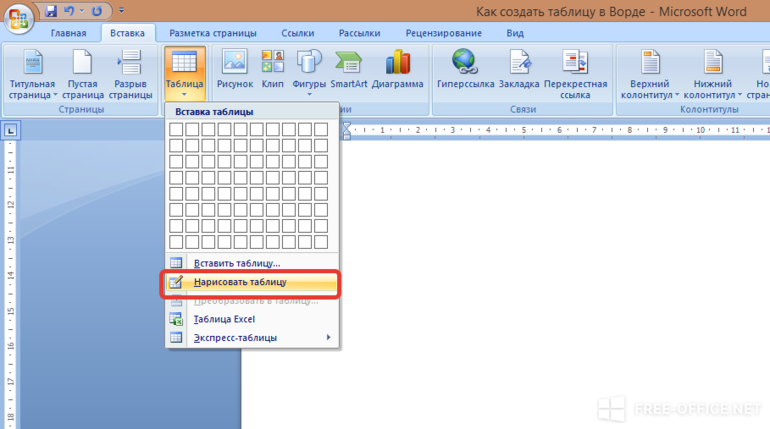
Теперь нужно отредактировать ячейки. Визуально выглядят одинаковыми, но при вписывании текста размер будет меняться. Поэтому необходимо зафиксировать ячейки:
- Выделить всю таблицу. Сделать это можно при помощи мышки или через комбинацию «Ctrl+A».
- Кликнуть правой частью мышки и выбрать строку «Свойства таблицы».
- Перейти в раздел «Строка», установить галочку напротив пункта «Высота», выставить значение в 1 см и выбрать режим «Точно».
- Разрешить перенос строк на следующую страницы, поставив галочку напротив пункта с аналогичным названием.
- Открыть раздел «Столбец» и выставить ширину в 1 см, единицу указать в сантиметрах. Повторить действия в разделе «Ячейка».
- Завершить процесс, нажав на кнопку «Ок».
Продолжить настройку таблицы. Теперь нужно выровнять текст по левому верхнему углу. Для этого нужно выделить весь объект, нажать правой кнопкой и перейти в строку «выравнивание ячеек», выбрать нужный вариант.
Приложение, которое составляет ребусы для Android
Головоломки можно составлять в своём смартфоне. Разработчики предлагают нам удобное приложение под названием «Конструктор кроссвордов».
Теперь сам пользователь может стать создателем подобных головоломок и отсылать их в редакцию газет, чтобы опубликовать. У вас будет возможность полностью настроить будущий кроссворд. А также не понадобится долго подбирать вопросы.
Мобильное приложение «Конструктор кроссвордов» умеет генерировать вопросы и ответы без проблем. Поэтому вы сможете приняться за его разгадывание сразу же, после автоматического создания.
Основные возможности приложения:
- Поддержка любых экранов мобильных устройств;
- Начать составлять кроссворд можно из сетки 10 на 10 клеток;
- Приложение поддерживает множественное прикосновение, а тело кроссворда или загадок можно увеличивать растягиванием;
- При автоматической генерации кроссворда время на создание одного — до 10 секунд;
- В самом приложении находится база слов и вопросов. Поэтому оно может работать и генерировать кроссворды оффлайн;
- Доступны подсказки для сложных вопросов;
- При внезапном выходе прогресс разгадывания сохраняется. При следующем посещении кроссворда можно начать с того же места, на котором пользователь остановился в прошлый раз;
- Кроссворды можно экспортировать в HTML.
При этом мобильное приложение «весит» всего 10 Мб и доступно для загрузки на устройства с Android 4.0. С его помощью можно без проблем создать свой собственный ребус и отправить его для разгадки друзьям.
Как сделать правильный кроссворд в редакторе Ворде
Когда завершится подготовка табличных строк и столбцов, можно начинать формировать сами дорожки. Внутренние лишние места можно заполнить цветом, а внешние, которые не нужны, удалить. Для этого установите курсор в место, которое хотите закрасить, перейдите в «Конструктор» и нажмите «Заливка», для заполнения цветом. Если понадобится, заполните черным сразу несколько пустых мест, просто выделяете мышкой и используете заливку.
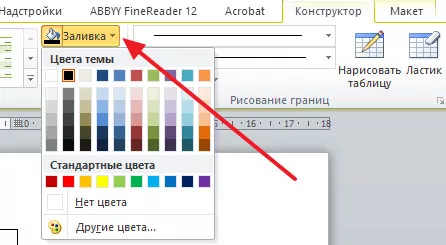
После завершения процесса закрашивания, необходимо перейти в «Конструктор» и кликнуть «Ластик». Этот специнструмент помогает удалить лишние линии на внешней части ребуса.
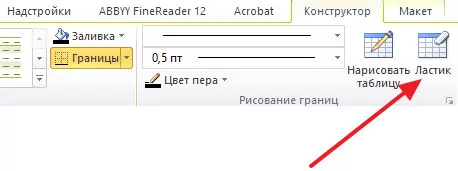
На последнем этапе расставляете нумерацию вопросов в соответствующие квадраты, добавляете снизу непосредственно вопросы и готово.
Как сделать самостоятельно кроссворд в Word? При желании можете выполнить это за минут пятнадцать, а вышеописанная инструкция вам в этом поможет.
Видеоинструкция
Если вдруг у вас остались какие-нибудь вопросы, то вы можете попробовать найти на них ответы в видеоролике, который прилагается ниже.
Доброго всем времени суток, мои дорогие друзья и гости моего блога. Сегодня я хотел бы вам показать, как сделать кроссворд в ворде
Причем абсолютно неважно, какая у вас версия офиса — 2007, 2010, 2013 или 2016. Все делается по одной схеме. Но я буду показывать, как все это дело чертить на примере Microsoft Word 2013
Поехали!
Но я буду показывать, как все это дело чертить на примере Microsoft Word 2013. Поехали!
Первое, что вам нужно сделать — это взять листок бумаги и карандаш, после чего накидать туда, как должен выглядеть ваш кроссворд, чтобы не мучиться потом.
После того, как ваш эскиз готов, вам нужно будет зайти в сам Ворд и зайти в меню во вкладку «Вставка». Теперь выберите пункт «Таблица». У вас должен открыться выпадающий список, в котором будет несколько разных пунктов, как создать таблицу. Если у вас кроссворд будет небольшой, то достаточно будет выбрать обычную визуальную вставку таблицы, выделив необходимое количество ячеек. Можете ставить по максимуму, так как убрать всегда сможете.
Ну а если ваш кроссворд подразумевает что-то более солидное по размерам, то я рекомендую вам сразу выбрать пункт «Вставить таблицу». А когда вам откроется окно с параметрами, задайте нужное количество столбцов и строк, например и . Не бойтесь размаха, всё равно все ненужное мы удалим. Нет, можно конечно воспользоваться функцией «Нарисовать», но это будет еще муторнее.
Когда таблица создалась, выделите ее полностью и нажмите внутри любой ячейки правую кнопку мыши, после чего выберите пункт «Свойства таблицы». А уже во вновь открывшемся окне зайдите на вкладку «Строка» и «Столбец». В обоих случаях поставьте значение ширины в удобное значение, которое будет хорошо смотреться. Я выбрал сантиметров. Это будет оптимально в моем случае.
Теперь возьмите ваш эскиз, и смотрите, как будут располагаться все ячейки и слова, которые вы там написали. А дальше выберите какой-нибудь цвет заливки посветлее и начинайте заливать те ячейки, как у вас нарисовано в эскизе. Для этого просто нужно будет выделить нужное количество ячеек по горизонтали или по вертикали, затем нажать на заливку, выбрав предварительно цвет.
Сделали? Молодцы! Теперь смотрим, остались ли у нас целые строки или столбцы, на которые не попали ваши выделенные ячейки. Если таковые остались, то просто выделяем их целиком и удаляем без вреда для вашего будущего кроссворда. Но что делать с остальными позициями, которые находятся внутри? Там так просто ячейки не удалить, так как иначе произойдет сдвиг, и всё пойдет насмарку.
Придется сидеть долго, чтобы все выровнять как надо. Поэтому я предлагаю вам сделать способ по-проще. Все ячейки, которые у вас не выделены цветом, начинайте по очереди выделять, и закрашивать черным цветом.
Ну и последним штрихом будет заливка вашего кроссворда белым цветом. То есть мы берем то, что мы закрашивали ранее цветом и убираем это выделение, чтобы оно вернулось к исходному белому цвету. Для этого просто-напросто в заливке указываем «Нет цвета». И кстати, если вы видите, что наш новоиспеченный кроссворд занимает мало место, то можно увеличить ширину строк и столбцов, например до 1 сантиметра.
Далее начинаем расставлять цифры в начале каждого слова по горизонтали и вертикали. Для этого просто встаем в каждую первую строчку или столбик, а затем пишем по порядку все числа. При желании, можете уменьшить или увеличить шрифт.
Ну и конечно же куда без вопросов? Внизу не забудьте написать список вопросов по горизонтали, и по вертикали, чтобы все смотрелось как надо. Посмотрите теперь ,какой у нас получился красавец. Получился добротный классический кроссворд с черной подложкой. Дальше уже можете с ним делать всё, что угодно. Хотите, публикуйте где-нибудь, хотите, распечатайте и раздайте кому-нибудь. В любом случае это очень интересно, а делается все легко и быстро.
Для тех, у кого возникли какие-то трудности с этим, я специально подготовил видео. Можете наглядно посмотреть, как что делается.
Ну вот теперь вы знаете, как сделать кроссворд в ворде на обычном компьютере, приложив небольшие усилия. Поэтому свою сегодняшнюю статью я, пожалуй, буду заканчивать. Надеюсь, что моя сегодняшняя статья вам сегодня понравилась, поэтому не забудьте подписаться на обновления моего блога! Жду вас снова. Удачи вам. Пока-пока!
Создаем кроссворд в специализированной программе для ПК
Сегодня в интернете можно найти множество программ и сервисов для создания кроссвордов. Некоторые онлайн сервисы даже предлагают создание таких «крестословиц» путем задачи слов в специальной форме. После такой задачи, алгоритмы приложения сами создадут кроссворд. Участие человека при этом минимально.
Существуют аналоги таких сервисов и в виде программ для ПК. Такие утилиты содержат большое количество различных словарей, которые не только облегчат задачу создания кроссвордов, но и помогут повысить словарный запас того, что будет создавать, а затем и решать такую головоломку.
Генератор Кроссвордов
Простая утилита для начинающих кроссвордмейкеров. В ее базе небольшие сетки и всего 25 тысяч слов словаре. Максимальный объем кроссворда – 100 слов. Подойдет для владельцев старых персональных компьютеров. Системные требования более чем скромные. Интерфейс довольно простой, а проверка повторов и вовсе отсутствует.
Vs_sudoku
Из названия этой программы понятно, что она используется для создания судоку. Кроме генерации такой разновидности кроссвордов, программа предлагает их решать. Если за свободное время вы не решите судоку, то ее можно сохранить и вернуться к ней в другое время. Кроме того, в этой программе можно создавать метки в ячейках. А для того, чтобы не просидеть за этой головоломкой больше, чем нужно, в программе есть контроль потраченного времени. Программа имеет 10 уровней сложности и возможность изменять тему интерфейса.
Crossword Power
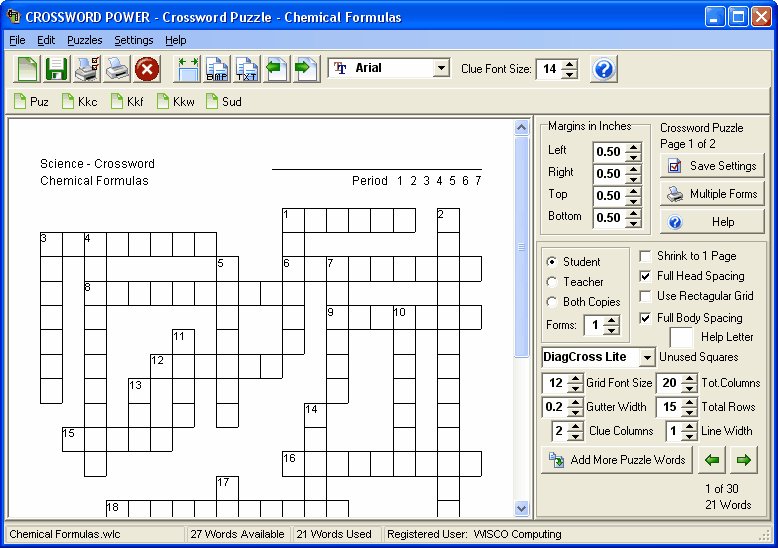
Crossword Power
Программа, которая станет настоящим подспорьем для всех, кто не только любит разгадывать кроссворды, но и создавать их. Базовый словарь этой утилиты достаточно большой. Но, пользователь может создавать свои произвольные термины и их описание. Для быстрого создания кроссвордов имеется 30 уникальных вариантов для каждых отобранных слов. Кроме отображения в электронном виде, Crossword Power имеет экспорт в графические файлы. Среди дополнительных опций стоит отметить составление судоку.
Decalion
Эту программу стоит отметить за возможность создания с ее помощью кроссвордов на казахском языке. Русский интерфейс при этом также присутствует. База данных базируется на словаре Брокгауза и Ефрона и Большой Советской энциклопедии. Эта программа довольно функциональна. Есть возможность проверки повторов, а также хорошо реализована художественная составляющая утилиты.
EasyCross
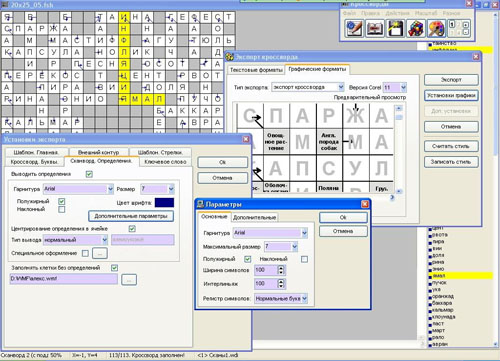
EasyCross
Профессиональное программное обеспечение для типографий занимающихся печатью кроссвордов. В EasyCross доступны 15 шаблонов сеток для классических кроссвордов и 10 головоломок. Программа может автоматически генерировать до 100 вариантов кроссвордов. Имеется контроль повтора слов и несколько вариантов оформления готового кроссворда. Словарь EasyCross содержит 62000 слов, но имеется возможность подключения других словарей.
С помощью большинства программ из этого перечня можно создать кроссворды для «домашнего» использования. Но, если вы хотите использовать возможности своего персонального компьютера для создания и публикации кроссвордов на сторонних ресурсах, то лучше всего скачать и установить такие приложения как: Magnum Opus, Crossword Power и EasyCross.
Создание кроссворда в таблице Exsel в документе ворд.
В инструментах таблицы есть возможность «создание таблицы Exsel в word».
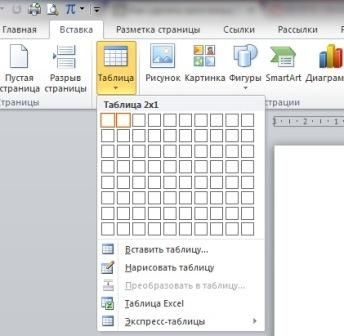
Сочетание таблицы и документа выглядит следующим образом.
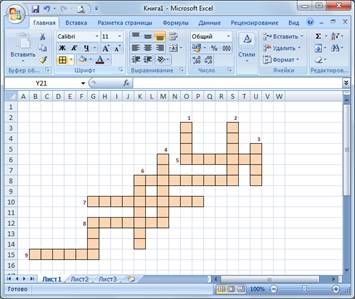
Таблица значительно упростит вашу работу над документом. Но прежде всего в ворде следует задать необходимое количество ячеек, а потом перейти в таблицу формате Exsel. В такой таблице ограниченное количество ячеек. Однако их всегда можно добавить. Для построения кроссворда достаточно выделить необходимые ячейки.
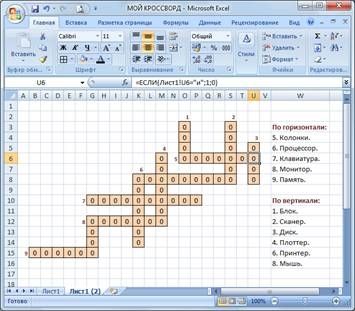
При необходимости ячейки таблицы можно растянуть, создав поле для построения вопросов. Теперь вы точно будете знать, как сделать кроссворд на компьютере в word.
Для эффективной работы вы можете использовать параметры таблицы, толщину границ. Это позволит вам воздержаться от примерности действий и сделать свою работу максимально точно. Порой, не зная, как сделать в ворде кроссворд, мы допускаем немало ошибок. Часто пользователи забывают о простых параметрах таблицы, что открываются в новой вкладке. Эти функции значительно упрощают работу пользователя.
Зная, как в word сделать кроссворд, можно легко справиться даже с самой трудной задачей. Лишь длительная работа с таблицами позволит вам легко создать кроссворд в документе word.
— онлайн
проигрыватель
музыки
и
видео
с
сервиса
YouTube.
Программа
покажет
видео
,
что
связанное
с
воспроизводимой
песней
,
а
также
текст песни.
Можно
создавать
свои
списки воспроизведения.
Разработка может
искать
композиции
среди
более
чем
26 миллионов
треков.
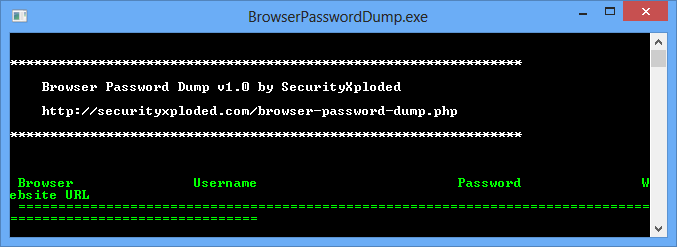
— программа
для
восстановления
паролей
к браузерам
,
что
работает
в
виде
командной строки.
Работает с
FireFox
,
IE,
Google chrome
и
их
аналогами:
Safari,
Flock
,
Comodo Dragon
, Opera
и
так далее.
Все
достаточно
просто —
запускаете
программу
и
она
автоматически
найдет
профили от
браузеров
и
выдаст
пароли
,
логины
и
url
к ним.
PasswordsPro v 3.5 — бесплатная лицензия
Программа предназначена для восстановления паролей к хэшам различных типов. В настоящее время программа поддерживает около 30 типов хэшей, при этом легко можно добавить новый тип хэшей, написав свой собственный внешний DLL-модуль для хэширования. Самый полный список внешних модулей для генерации хэшей всегда доступен на форуме программы. Максимальное количество модулей, с которыми программа может работать одновременно — 64.
GOM Media Player
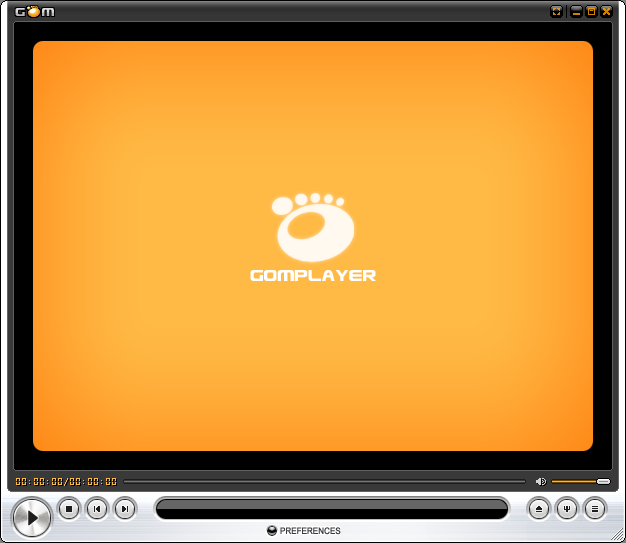
— бесплатная
программа для
воспроизведения
видео
и
аудио
файлов
.
Значительным
плюсом
программы является возможность
при отсутствии
кодека
,
автоматически
найти
нужный
.
поддерживает
все современные
видео
и
аудио
форматы
,
включая
видео
мобильных
устройств и
цифровых
камер
,
а
также воспроизведение
интернет
контента прямо из
сети
.
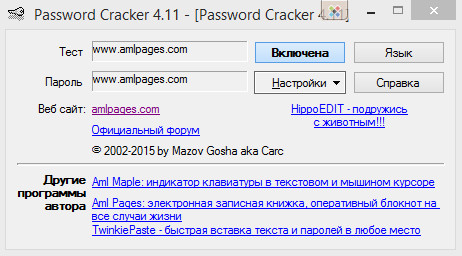
программа
для
просмотра
паролей
под
звездочками
, которая не
требует установки
.
Достаточно
запустить
программу
, навести
указатель мыши на
строку
с
паролем
и
он
сразу
же отобразится
в
окне
программы
,
где
его
можно
скопировать
или
записать.
Как сделать кроссворд в Word
Существуют специальные программы и онлайн-сервисы для создания кроссвордов. Но если вам нужно создать простой кроссворд, вы можете использовать для этого обычный текстовый редактор Word. В этой статье мы поговорим о том, как создать кроссворд в Word 2007, 2010, 2013 и 2016.
Шаг n. 1. Создайте таблицу.
Если вы хотите собрать кроссворд в Word, то вам понадобится таблица. Чтобы создать таблицу, перейдите на вкладку «Вставка» и нажмите кнопку «Таблица». После этого перед вами появится всплывающее меню, с помощью которого вы сможете быстро создать таблицу, просто выделив мышью необходимое количество ячеек.
В Word 2010 максимальный размер таблицы, которую можно создать с помощью такого меню, составляет 10 на 8. Если этого недостаточно для кроссворда, выберите пункт меню «Вставить таблицу» .
Затем появится окно «Вставить таблицу», с помощью которого вы можете установить любое количество строк и столбцов. Например, создадим таблицу размером 10 на 10 ячеек.
В результате мы получим примерно такую же таблицу, как на скриншоте ниже.
Шаг №2. Выровняйте ячейки таблицы.
Обычно квадратные клетки используются в кроссвордах. Поэтому для того, чтобы правильно составить кроссворд в Ворде, необходимо выровнять созданную нами таблицу. Это можно сделать несколькими способами. Например, вы можете выделить всю таблицу, щелкнуть по ней правой кнопкой мыши и выбрать пункт меню «Свойства таблицы» .
Или вы можете поместить курсор в любую ячейку таблицы, перейти на вкладку «Макет» и нажать кнопку «Свойства» .
Откроется окно «Свойства таблицы». Сначала откройте вкладку строки и установите высоту строки. Для этого установите флажок рядом с функцией высоты, выберите режим «Точный» и установите высоту линии. Например, вы можете установить высоту 1 сантиметр.
Затем перейдите на вкладку «Ячейка» в том же окне «Свойства таблицы» и установите такую же ширину ячейки, как и ее высоту. В нашем случае это 1 сантиметр.
В результате у вас должна получиться таблица с квадратными ячейками, как на скриншоте ниже.
Эта таблица будет основной для нашего кроссворда.
Шаг № 3. Готовим стол.
Далее необходимо настроить другие параметры таблицы, чтобы она больше походила на кроссворд.
В первую очередь нужно изменить выравнивание текста в таблице. Для кроссвордов обычно используется выравнивание текста по левому верхнему углу. Для этого выделите все ячейки в таблице и щелкните по ним правой кнопкой мыши. И в появившемся меню выбираем пункт «Выравнивание ячеек» и левый верхний угол .
также нужно выбрать шрифт и размер шрифта, чтобы числа в ячейках таблицы смотрелись гармонично и не мешали вставке букв в кроссворд. Указываем шрифт Arial и размер шрифта 9.
В результате текст в таблице должен выглядеть как на скриншоте ниже.
Шаг №4. Формирование кроссворда.
После того, как таблица будет подготовлена, можно приступать к формированию самого кроссворда в Word. Обычно неиспользуемые внутренние ячейки кроссворда заполняются черным цветом, а неиспользуемые внешние ячейки просто удаляются.
Для этого поместите курсор в ячейку, которая должна быть заполнена черным цветом, перейдите на вкладку «Конструктор» и используйте кнопку «Заливка», чтобы заполнить ячейку черным цветом. При необходимости можно одновременно заполнить черным несколько ячеек. Для этого просто выделите их мышью и воспользуйтесь инструментом заливки.
После заполнения ячеек черным цветом перейдите во вкладку «Конструктор» и нажмите кнопку «Ластик». Затем, используя инструмент Ластик, удалите лишние линии на внешней стороне кроссворда.
В последних версиях Word нет кнопки «Ластик»; вместо этого вам нужно выбрать тип линии «Без границы» и удалить лишние линии с помощью инструмента «Нарисовать границы ».
После заполнения внутренних ячеек черным цветом и удаления лишних внешних линий кроссворд в Word почти готов.
Осталось только ввести номера вопросов в нужные ячейки, добавить сами вопросы внизу и разгадывать кроссворд в Ворде.
Вопросы от пользователей
Ниже будут даны ответы на самые популярные вопросы начинающих составителей кроссвордов.
Как добавить ключевое слово в кроссворд?
Ключевое слово, получающееся в результате совпадения других, нужно спланировать самостоятельно или с использованием специальных программных продуктов, о которых будет рассказано в следующем разделе: Ворд не предназначен для разработки ядра кроссвордов или сканвордов.
Оформить же ячейки, в которых должно появиться ключевое слово, можно следующим образом:
Выделить нужную последовательность ячеек и, снова перейдя на вкладку «Конструктор», выбрать подходящую, не слишком яркую, чтобы не мешать письму, заливку.
Открыть содержащееся там же меню «Стили оформления границ», кликнуть по подходящему.
И аккуратно обвести контуры ключевого слова.
Совет: аналогичным образом можно «раскрасить» и весь кроссворд или сканворд — возможно, так его будет веселее разгадывать.
С помощью каких сервисов можно сделать кроссворд?
Пользователь, которому мало сделать кроссворд в Ворде, может попробовать специальные онлайн-сервисы:
- «Список литературы» (spisok-literaturi.ru) — большой набор слов и возможность редактирования вопросов и ответов;
- «Фабрика кроссвордов» (puzzlecup.com) — почти профессиональный сервис на все случаи жизни;
- «Кроссвордус» (crosswordus.com) — удобный и красивый интерфейс и практически неограниченные возможности редактирования.
Среди программ, работающих «с компьютера» и не требующих подключения к Интернету, стоит отметить Crossword compiler, Crossword Maker, Decalion и «КроссМастер» — все они по-своему хороши и вполне подходят для создания профессиональных продуктов.
Вопросы от пользователей
Ниже будут даны ответы на самые популярные вопросы начинающих составителей кроссвордов.
Как добавить ключевое слово в кроссворд?
Ключевое слово, получающееся в результате совпадения других, нужно спланировать самостоятельно или с использованием специальных программных продуктов, о которых будет рассказано в следующем разделе: Ворд не предназначен для разработки ядра кроссвордов или сканвордов.
Оформить же ячейки, в которых должно появиться ключевое слово, можно следующим образом:
Выделить нужную последовательность ячеек и, снова перейдя на вкладку «Конструктор», выбрать подходящую, не слишком яркую, чтобы не мешать письму, заливку.
Открыть содержащееся там же меню «Стили оформления границ», кликнуть по подходящему.
И аккуратно обвести контуры ключевого слова.
С помощью каких сервисов можно сделать кроссворд?
Пользователь, которому мало сделать кроссворд в Ворде, может попробовать специальные онлайн-сервисы:
- «Список литературы» (spisok-literaturi.ru) — большой набор слов и возможность редактирования вопросов и ответов;
- «Фабрика кроссвордов» (puzzlecup.com) — почти профессиональный сервис на все случаи жизни;
- «Кроссвордус» (crosswordus.com) — удобный и красивый интерфейс и практически неограниченные возможности редактирования.
Среди программ, работающих «с компьютера» и не требующих подключения к Интернету, стоит отметить Crossword compiler, Crossword Maker, Decalion и «КроссМастер» — все они по-своему хороши и вполне подходят для создания профессиональных продуктов.
Добавление нумерации
Чаще всего кроссворды содержат нумерацию, которая представляет собой цифру в верхнем левом углу клетки. Ниже инструкция по поводу того, как добиться аналогичного результата:
- Реализуя новый этап инструкции, как в Ворде сделать кроссворд, начните с нумерации клеток. Введите цифры в те элементы, где начинаются те или иные слова на вашем макете. На данном этапу нужна лишь внимательность. Распределите всё так, чтобы не допустить ошибок.
- Теперь вам необходимо выделить всю таблицу, чтобы продолжить работу с текстом.

В дополнение ко всему, обратитесь к блоку «Абзац». Кликните там по символу «Выравнивание по левому краю». Нужно для того, чтобы цифры сместились и оказались на нужном месте. На изображении ниже вы сможете наблюдать результат несложных манипуляций.

Подводим итоги
Чтобы сделать кроссворд в Ворде, нужно сначала создать таблицу и выровнять ширину и высоту столбцов и строк. Затем — добавить в ячейки цифры и закрасить «невостребованные» поля. Теперь остаётся сделать блок вопросов и ответов, при необходимости выделить ключевое слово — и наслаждаться первым собственноручно составленным кроссвордом.
Для создания кроссвордов существуют специальные программы и онлайн сервисы. Но, если вам нужно сделать простой кроссворд, то для этого можно воспользоваться обычным текстовым редактором Word. В данной статье мы расскажем о том, как сделать кроссворд в Word 2007, 2010, 2013 и 2016.
Шаг № 1. Создаем таблицу.
Если вы хотите сделать кроссворд в Ворде, то вам понадобится таблица. Для того чтобы создать таблицу перейдите на вкладку «Вставка» и нажмите на кнопку «Таблица» . После этого перед вами появится сплывающее меню, с помощью которого можно быстро создать таблицу, просто выделив мышкой нужное количество ячеек.
В Word 2010 максимальный размер таблицы, которую можно создать с помощью такого меню, составляет 10 на 8. Если этого недостаточно для вашего кроссворда, то выберите пункт меню «Вставить таблицу» .
После этого появится окно «Вставка таблицы», с помощью которого вы сможете задать любое количество строк и столбцов. Для примера создадим таблицу размером 10 на 10 ячеек.
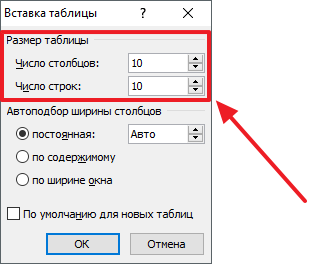
В результате мы получим примерно такую таблицу, как на скриншоте внизу.
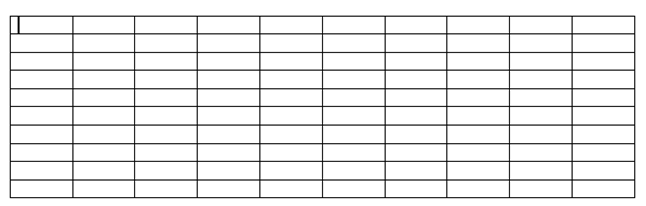
Шаг № 2. Выравниваем ячейки таблицы.
Обычно, в кроссворде используются квадратные ячейки. Поэтому для того чтобы сделать правильный кроссворд в Ворде необходимо выровнять созданную нами таблицу. Это можно разными способами. Например, вы можете выделить всю таблицу, нажать на нее правой кнопкой мышки и выбрать пункт меню «Свойства таблицы» .
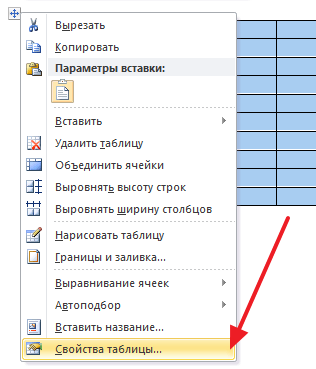
Или вы можете установить курсор в любую ячейку таблицу, перейти на вкладку «Макет» и нажать на кнопку «Свойства» .
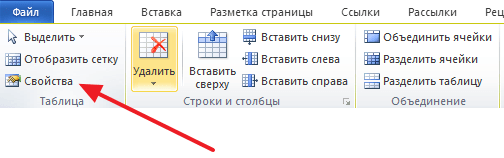
После этого откроется окно «Свойства таблицы». Сначала откройте вкладку строка и задайте высоту строки. Для этого установите отметку напротив функции высота, выберите режим «Точно» и задайте высоту строки . Например, можно установить высоту 1 сантиметр.
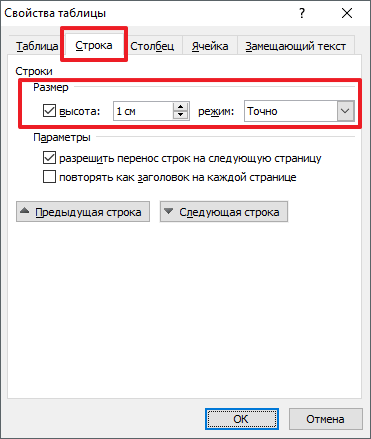
После этого перейдите на вкладку «Ячейка» в том же окне «Свойства таблицы» и установите такую же ширину ячейки , как и ее высота. В нашем случае это 1 сантиметр.
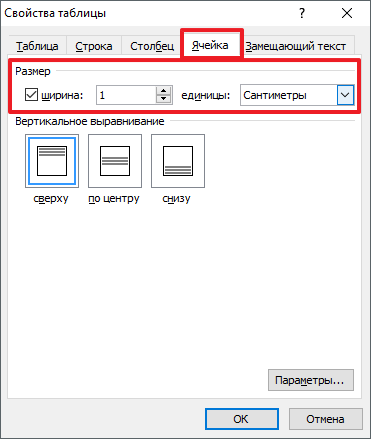
В результате у вас должна получиться таблица с квадратными ячейками, как на скриншоте внизу.
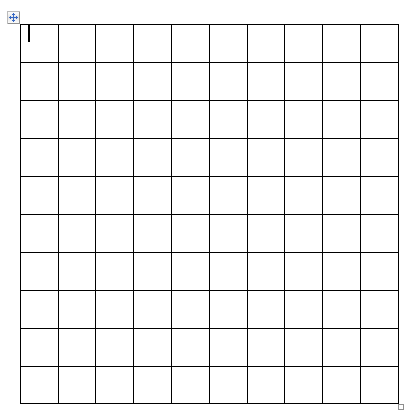
Данная таблица будет основной для нашего кроссворда в Ворде.
Шаг № 3. Настраиваем таблицу.
Дальше необходимо настроить другие параметры таблицы, таким образом, чтобы она была больше похожа на кроссворд.
В первую очередь нужно изменить выравнивание текста в таблице. Для кроссвордов обычно используется выравнивание текста по левому верхнему углу. Для этого выделите все ячейки таблицу и нажмите на них правой кнопкой мышки. А в появившемся меню выберите пункт «Выравнивание ячеек» и левый верхний угол .
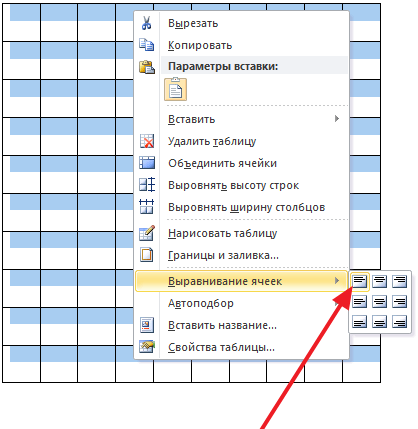
Также нужно подобрать шрифт и размер шрифта таким образом, чтобы числа в ячейках таблицы выглядели гармонично и не мешали вписывать в кроссворд буквы. Мы укажем шрифт Arial и размер шрифта 9.
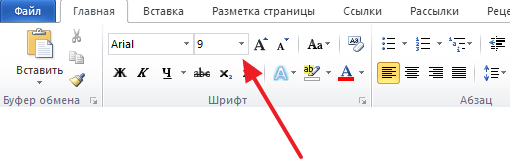
В результате текст в таблице должен выглядеть примерно так, как на скриншоте внизу.
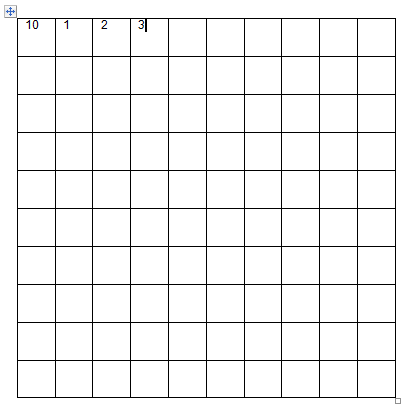
Шаг № 4. Формирование кроссворда.
После того как таблица подготовлена, можно приступать к формированию самого кроссворда в Word. Обычно внутренние не используемые ячейки кроссворда заполняют черным цветом, в то время как внешние не используемые просто удаляются.
Чтобы сделать это устанавливаем курсор в ячейку, которая должна быть закрашена черным, переходим на вкладку «Конструктор» и используем кнопку «Заливка» , для того чтобы заполнить ячейку черным цветом. При необходимости вы можете заполнять черным цветом сразу несколько ячеек. Для этого просто выделите их мышкой и воспользуйтесь инструментом заливка.
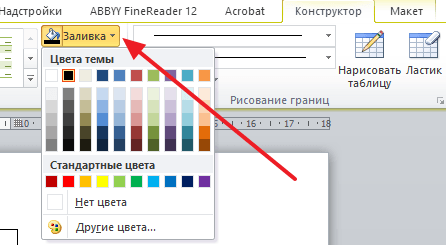
После закрашивания ячеек черным переходим на вкладку «Конструктор» и нажимаем на кнопку «Ластик» . После чего с помощью инструмента «Ластик» удаляем лишние линии на внешней части кроссворда.
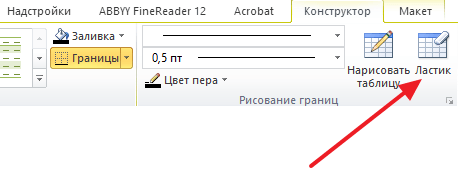
После закрашивания внутренних ячеек черным цветом и удаления лишних внешних линий, кроссворд в Word почти готов.
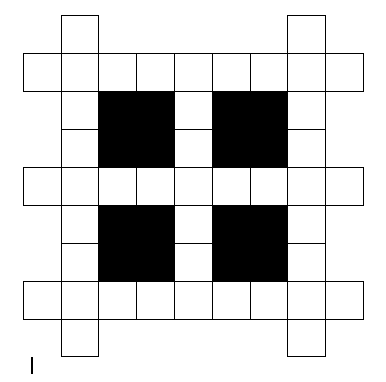
Осталось только расставить номера вопроса в нужные ячейки, добавить сами вопросы внизу и кроссворд в Ворде сделан.































